Come risolvere il problema con il pulsante Home dell'iPhone che non funziona
Varie / / April 04, 2023
Può essere frustrante quando il pulsante Home dell'iPhone smette di funzionare. Esistono vari motivi per cui smette di funzionare e ne abbiamo discusso anche in questo articolo. Se anche il tuo tasto home ha smesso di funzionare, non preoccuparti! In questo articolo, abbiamo discusso di come risolvere il problema con il pulsante Home di iPhone che non funziona o con il pulsante Home di iPhone 11 che non funziona. Quindi, continua a leggere per scoprire che il pulsante Home dell'iPhone non funziona come ripristinare.

Sommario
- Come risolvere il problema con il pulsante Home dell'iPhone che non funziona
- Metodo 1: metodi di risoluzione dei problemi di base
- Metodo 2: ricalibrare il pulsante Home
- Metodo 3: aggiorna iOS
- Metodo 4: ripristina iPhone tramite la modalità DFU
- Metodo 5: eseguire il ripristino delle impostazioni di fabbrica
- Suggerimento professionale: attiva AssistiveTouch
- Come sbloccare iPhone 7 quando il pulsante Home non funziona?
Come risolvere il problema con il pulsante Home dell'iPhone che non funziona
Potresti riscontrare un problema con il pulsante Home dell'iPhone che non funziona a causa di problemi software o hardware. Ora discutiamo queste cause in dettaglio.
- Se il tuo iPhone è Il sistema operativo non è aggiornato o potrebbe essere diventato corrotto o sovraccarico, questo potrebbe portare a questo problema.
- L'altro motivo può essere quello sporcizia e sporcizia potrebbero essersi accumulati ostacolando così il funzionamento del tasto home.
- Il tuo pulsante home è collegato al tavola logica attraverso alcuni cavi, quindi il i cavi potrebbero essere danneggiati causando così questo problema.
Risposta rapida
Puoi provare ad aggiornare la versione iOS sul tuo dispositivo iPhone. Se non funziona, prova a ricalibrare il pulsante home con questi passaggi:
1. Apri un app predefinita sul tuo iPhone e tieni premuto il tasto Pulsante di accensione.
2. Tenere premuto il Pulsante Home fino a quando il messaggio di spegnimento non scompare.
Ora, diamo un'occhiata ai metodi discussi di seguito per familiarizzare con i modi per risolvere il problema del pulsante Home di iPhone 11 non funzionante:
Metodo 1: metodi di risoluzione dei problemi di base
Prima di utilizzare i metodi avanzati per correggere l'errore del pulsante Home dell'iPhone che non funziona, provare innanzitutto i metodi di risoluzione dei problemi di base menzionati nelle sezioni seguenti.
1A. Riavvia l'iPhone
Prova a riavviare il dispositivo in modo da poter risolvere il problema con il pulsante Home di iPhone 11 che non funziona. Al riavvio, aggiornerà il tuo dispositivo dai problemi tecnici. Puoi leggere il nostro articolo su Come riavviare iPhone X.

1B. Forza il riavvio dell'iPhone
Puoi forzare il riavvio del dispositivo se ti trovi di fronte al pulsante Home dell'iPhone che non funziona dopo il problema dell'acqua.
Opzione I: per iPhone da 7 a 13
Per forzare il riavvio Da iPhone 7 a iPhone 13, puoi leggere il nostro articolo su Come forzare il riavvio di iPhone X.

Opzione II: per iPhone 6
Per forzare il riavvio iPhone 6, seguire i passaggi indicati di seguito:
1. Per prima cosa, per circa 5 secondi, tieni premuto il Pulsante Home E Pulsante di accensione del tuo dispositivo.
2. Dopo di che, quando il logo della mela apparirà sullo schermo, quindi rilasciare entrambi i pulsanti.
1C. Ricarica l'iPhone
Alcune persone sono state in grado di risolvere il problema con il pulsante Home dell'iPhone che non funzionava dopo aver caricato il proprio dispositivo. Quindi, puoi provare questo metodo per risolvere il problema. Quello che devi fare è collega il tuo iPhone al caricabatterieper un po 'di tempo e poi dopo un po' di tempo, rimuovi il caricabatterie e controlla se il tuo pulsante home ha iniziato a funzionare.
1D. Pulsante Home pulito con alcol isopropilico
Nota: Questo metodo non funziona con iPhone 7, SE o modelli successivi perché non dispongono di un pulsante meccanico.
Ci sono possibilità che sporcizia e sporcizia può accumularsi sul pulsante home, ostruendo il meccanismo. E potresti riscontrare problemi con il pulsante Home dell'iPhone che non funziona.
1. Inizia con la pulizia del tasto home facendo uso di a panno in microfibra asciutto e pulito.
2. Inumidire il stoffa con Dal 98 al 99 percentoalcool isopropilico.
Nota: L'alcool isopropilico evapora nell'aria, quindi non creerà problemi con il tuo iPhone.
3. Strofinare delicatamente il panno inumidito sul tasto home mentre ripetutamente facendo clic sul pulsante Home in modo che l'alcol allenti o rimuova lo sporco o la sporcizia penetrando all'interno.
Leggi anche: Come pulire la porta di ricarica dell'iPhone con l'alcol
1E. Premi contro il pulsante Home con il cavo di ricarica
Nota: Fai molta attenzione mentre esegui questo metodo poiché non vuoi danneggiare alcun componente del tuo iPhone.
Puoi provare a risolvere il problema con il pulsante Home dell'iPhone che non funziona esercitando una leggera pressione intorno all'area del pulsante Home. Per sapere come puoi farlo continua a leggere.
1. Per prima cosa devi inserire il file cavo di ricarica del tuo iPhone.
2. Quindi, premi sul posteriore del connettoredelicatamente, vicino alla parte inferiore del dispositivo, come se lo fossi tu spingendolo verso il tasto home.
Nota: Assicurati di mantenere quella leggera pressione mentre fai clic sul pulsante Home.
Metodo 2: ricalibrare il pulsante Home
Puoi ricalibrare il pulsante Home per risolvere il problema con il pulsante Home di iPhone 11 che non funziona. Per familiarizzare con come puoi farlo, segui i passaggi indicati di seguito:
1. Innanzitutto, apri il file pre installatoapp sul tuo iPhone, ad esempio Fotografie, Calendario, Appunti, Promemoria, eccetera.
2. Quindi, tieni premuto il Pulsante di accensione fino al momento Far scorrere per spegnere l'opzione appare sullo schermo.
Nota 1: Potresti anche dover tenere entrambi Pulsante del volume allo stesso tempo se non appare nulla.
Nota 2: Assicurati che tu non spegnere il tuo dispositivo.
3. Tenere premuto il Pulsante Home fino al momento richiesta di spegnimento scompare e l'app si chiude.
Nota: I passaggi discussi sopra dovrebbero correggere iPhone 6S e pulsanti home fisici precedenti che non funzionano, e anche i pulsanti home basati sul tocco su iPhone 7 fino a iPhone SE. Puoi ripetere il processo più volte se questa correzione non ha funzionato per te in una volta sola.
Metodo 3: aggiorna iOS
Aggiorna il tuo sistema operativo iPhone (iOS) per risolvere il problema con il pulsante Home dell'iPhone che non funziona. Se stai ancora eseguendo software obsoleto, alcuni problemi software possono essere sviluppati sul tuo iPhone causando così questo problema.
Quindi, per aggiornare il tuo iPhone, leggi i passaggi indicati di seguito:
Nota: prima di aggiornare il tuo iPhone, assicurati di disporre di una buona connessione Internet.
1. Avvia iPhone Impostazioni.
2. Tocca il Generale opzione.

3. Quindi, tocca il Aggiornamento software opzione.

4. Tocca il Scarica e installa opzione.
Nota: Se viene visualizzato un messaggio che ti chiede di rimuovere temporaneamente le app perché iOS ha bisogno di più spazio per l'aggiornamento, tocca su Continua o Annulla.

5A. Se vuoi che avvenga l'aggiornamento subito, tocca il Installare opzione.
5B. Oppure, se tocchi Installa stasera e collega il tuo dispositivo iOS all'alimentazione prima di dormire, il tuo dispositivo lo sarà aggiornato automaticamente durante la notte.
Nota: Hai anche la possibilità di installare il software in un secondo momento scegliendo di Ricordamelo più tardi.
Vediamo un altro metodo per il pulsante home di iPhone che non funziona come ripristinare.
Leggi anche: Come risolvere il problema di riscaldamento dell'iPhone dopo l'aggiornamento di iOS 16
Metodo 4: ripristina iPhone tramite la modalità DFU
La modalità DFU è l'acronimo di Device Firmware Update Mode. Segui i passaggi indicati di seguito per ripristinare il telefono tramite la modalità di aggiornamento del firmware del dispositivo per risolvere il problema con il pulsante Home dell'iPhone che non funziona.
Nota: Quando opti per questo metodo, assicurati di aver fatto il tuo Backup dell'iPhone poiché questo metodo cancellerebbe tutti i dati dal tuo dispositivo.
1. Primo, Collegare tuo i phone alla tua pc.
2. Avvia il iTunes app e spegnere tuo i phone.
3. Successivamente, premere il Pulsante di accensione per alcuni secondi e poi premere il Volume basso pulsante senza rilasciare il pulsante di accensione.
4. Quindi, continua a tenerli entrambi Accensione + Volume giùbottoni per circa 10 secondi e poi rilasciare il Pulsante di accensione ma continua a tenere il Volume basso pulsante per 5 secondi.

5. Ora, se il tuo Schermo dell'iPhone È nero e non mostra la modalità di recupero, il tuo iPhone è entrato correttamente Modalità DFU.
6. Quindi, tocca il Ripristina l'iphone opzione per installare un nuovo sistema operativo.
Metodo 5: eseguire il ripristino delle impostazioni di fabbrica
Nota: Il ripristino delle impostazioni di fabbrica è una misura estrema e può rimuovere tutte le informazioni e i contenuti dal dispositivo. Pertanto, si consiglia di eseguire il backup dei dati del dispositivo prima dei passaggi seguenti.
Il problema con il pulsante Home dell'iPhone non funzionante può essere risolto anche ripristinando le impostazioni di fabbrica del tuo iPhone. Se desideri ripristinare il tuo dispositivo allo stato originale in cui non è presente alcun pulsante Home dell'iPhone che non funziona dopo problemi di acqua, puoi optare per l'opzione di ripristino delle impostazioni di fabbrica. Dopo il ripristino delle impostazioni di fabbrica, dovrai ricominciare da capo.
Leggi e segui la nostra guida su Come ripristinare le impostazioni di fabbrica di iPhone X per apprendere in dettaglio i passaggi di questo metodo.

Suggerimento professionale: attiva AssistiveTouch
Un altro metodo alternativo che puoi utilizzare se ti trovi di fronte a un problema con il pulsante Home dell'iPhone che non funziona è utilizzare il pulsante Home touch assistivo sul tuo dispositivo. Questa funzione non risolverà il tuo pulsante Home, ma puoi utilizzare il tuo iPhone senza un pulsante Home che non funziona.
Per sapere come aggiungere Assistive Touch Home Button, segui i passaggi discussi:
1. Apri il Impostazioni app sul tuo iPhone.

2. Quindi, tocca il Accessibilità opzione.
3. Tocca il Tocco opzione.
Nota: Se possiedi una versione precedente di iOS, devi accedere a Impostazioni > Generali > Accessibilità > AssistiveTouch.

4. Tocca il Tocco assistito opzione.
5. Prossimo, accendere l'interruttore sul Tocco assistito opzione. Successivamente, sullo schermo sarà visibile un'icona semitrasparente.

6. Tocca il Icona AssistiveTouch per visualizzare il menu a comparsa,
7. Quindi, tocca il Casa opzione per simulare la pressione del tasto home.
Nota: puoi trascinare e rilasciare il file Icona AssistiveTouch ovunque tu voglia sullo schermo. Oltre a ciò, puoi anche utilizzare il Siri opzione sul tuo dispositivo per accenderlo e spegnerlo secondo la tua scelta.
È così che puoi eseguire il pulsante Home dell'iPhone che non funziona come ripristinare i metodi.
Leggi anche: Come acquisire uno screenshot dell'iPhone senza pulsanti
Come sbloccare iPhone 7 quando il pulsante Home non funziona?
Per familiarizzare con il pulsante home di iPhone 7 che non funziona come sbloccare, leggi i metodi indicati di seguito:
Metodo 1: utilizzo di Touch ID
Usa l'opzione Touch ID invece di premere il pulsante Home per sbloccare il tuo iPhone. Per saperne di più sul pulsante Home di iPhone 7 che non funziona come sbloccare, leggi attentamente i passaggi che abbiamo menzionato di seguito:
1. Accedi all'iPhone Impostazioni app.
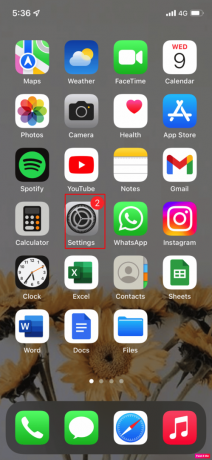
2. Tocca il Generale > Accessibilità opzione.
3. Quindi, tocca il Pulsante Home opzione.
4. Dopo di che, accendere l'interruttore per il Riposa il dito per aprire opzione.
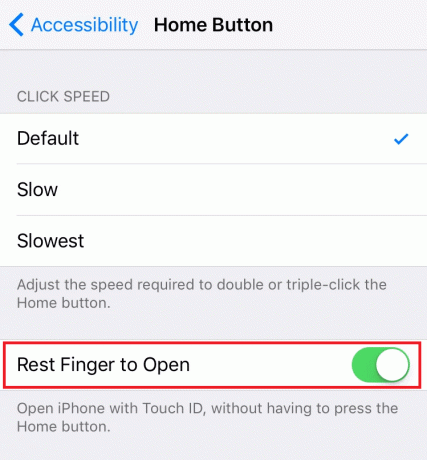
Metodo 2: ripristina iPhone utilizzando iTunes
Un altro modo è utilizzare iTunes per ripristinare il dispositivo e lo schermo dovrebbe sbloccarsi durante questo processo. Rispettare i passaggi indicati di seguito:
Nota 1: Questo metodo lo farà cancella tutti i dati del tuo iPhone. Assicurati di eseguire il backup di tutti i tuoi dati.
Nota 2: Ricordati di non interrompere nel mezzo. Se il processo di ripristino non termina entro 15 minuti, verrai espulso automaticamente dalla modalità di ripristino.
1. Innanzitutto, apri il file iTunes app sul tuo PC o laptop.

2. Premere e rilasciare rapidamente il Pulsante Volume su sul tuo iPhone.
3. Quindi, premere e rilasciare rapidamente il Pulsante Volume giù.
4. Ora, tieni premuto il Pulsante di accensione fino al Connetti all'icona del laptop (Ripristina schermo) appare sull'iPhone.
Nota: se utilizzi un iPhone con a Pulsante Home, tenere premuto il Volume giù + pulsante Home fino al Connetti all'icona del laptop appare.

5. Quindi, fare clic sul Ristabilire opzione dal popup su iTunes, come mostrato di seguito.
Nota: Facendo clic su questa opzione, iTunes cancellerà tutte le impostazioni e i contenuti, incluso il passcode del tuo iPhone.

6. Clicca su Ripristina e aggiorna.

7. Clicca sul Scarica l'icona per scaricare il firmware.
Nota: iTunes ripristinerà il tuo iPhone dopo aver terminato il processo di download.

8. iTunes entrerà nel file modalità di recupero e ripristina il software sul tuo iPhone. Aspetta che il processo sia finito.

9. Dopo aver riavviato il tuo iPhone, seleziona il file opzioni di ripristino desiderate.
Leggi anche: Come risolvere Ghost Touch su iPhone 11
Metodo 3: cancella iPhone usando iCloud
Puoi anche optare per questo metodo per imparare come puoi sblocca il tuo dispositivo usando iCloud. In questo metodo, dovrai cancella tutti i contenuti sul tuo dispositivo usando iCloud. E dopo aver eseguito il ripristino, sarai in grado di sbloccare il tuo dispositivo. Se desideri optare per questo metodo, assicurati che la funzione Trova il mio iPhone sia attivata sul tuo dispositivo.
Segui i passaggi discussi di seguito:
1. Passa all'iPhone Impostazioni.
2. Tocca il tuo ID Apple dall'alto.
3. Quindi, tocca il Trova il mio > Trova il mio iPhone opzione.
4. Seleziona il SU opzione.
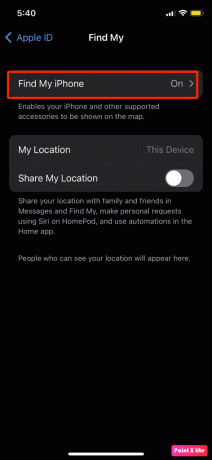
5. Ora, visita il funzionario Sito iCloud nel tuo browser e Registrazione usando il tuo ID Apple.

6. Quindi, fare clic sul Impostazioni dell'account opzione.

7. Quindi, fare clic sul Dispositivi opzione per controllare i dispositivi correlati a questo ID Apple.
8. Clicca su il tuo iPhone.
9. Successivamente, fai clic su Cancella iPhone opzione quando il tuo iPhone è visibile sullo schermo.
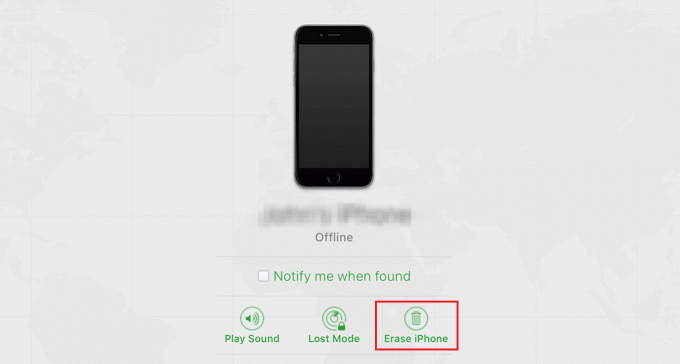
10. Segui il istruzioni sullo schermo per completare il processo di cancellazione per sbloccare correttamente il tuo iPhone.
Consigliato:
- Correggi l'errore 429 di Titanfall 2 su PS4
- Come risolvere FaceTime che non mostra video
- Come risolvere Hey Siri che non funziona su iPhone
- Come risolvere un pulsante sul controller Xbox One
Quindi, speriamo che tu abbia capito come risolvere il problema Il tasto home dell'iPhone non funziona e il pulsante home di iPhone 11 non funziona con i metodi dettagliati in tuo aiuto. Puoi farci sapere qualsiasi domanda o suggerimento su qualsiasi altro argomento su cui vuoi che facciamo un articolo. Lasciali nella sezione commenti qui sotto per farci sapere.



